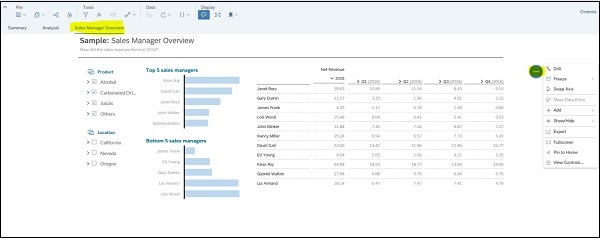SAP Analytics Cloud - Interface utilisateur
Lorsque vous activez votre compte, vous accédez à la page d'accueil de l'écran SAP Analytics. Vous pouvez mettre à jour les détails de votre profil en cliquant sur le bouton Modifier sous Paramètres du profil. Il vous montre l'option de mettre à jour ces champs -
- Language
- Formatage des données
- Formatage de l'heure
- Formatage des nombres
- Mise en forme de l'échelle
- Position de la devise
- Application par défaut
- Notifications de nettoyage
- Paramètres de notification par e-mail
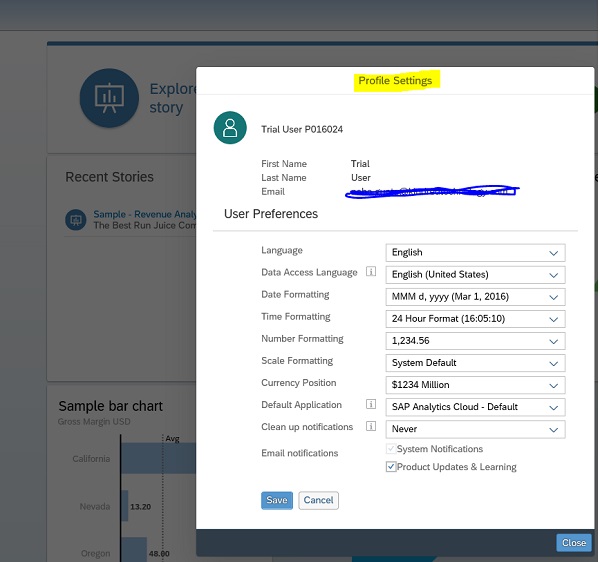
Après cela, allez-y et explorez l'outil cloud SAP Analytics. Vous pouvez essayer l'exemple d'histoire pour avoir une idée de ce que vous pourrez faire avec cet outil. La page ci-dessous vous montre l'écran d'accueil de SAP Analytics Cloud -
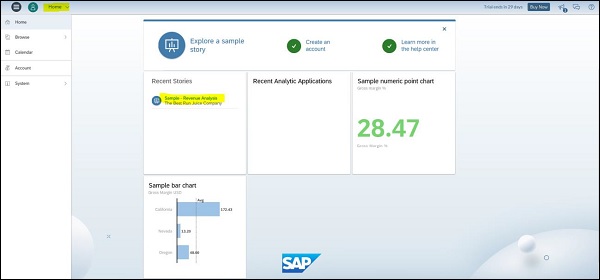
Lorsque vous cliquez sur un exemple d'histoire, vous verrez 3 volets différents et à droite, vous avez une option de contrôle pour utiliser différentes options sous chaque volet.
- Summary
- Analysis
- Overview
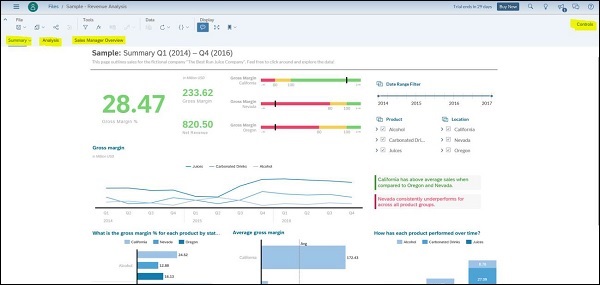
Pour utiliser les contrôles, sélectionnez l'un des objets dans Résumé et cliquez sur le bouton Contrôle dans le coin supérieur droit. Vous pouvez également utiliser l'option «Plus d'actions ...» en haut de chaque objet pour voir diverses options pouvant s'appliquer à n'importe quel élément visuel.
Les options ci-dessous peuvent être utilisées pour mettre à jour les graphiques -
- Sort
- Rank
- Ajouter un commentaire
- Développer le titre
- Export
- FullScreen
- Épingler à la maison
- Afficher les commandes
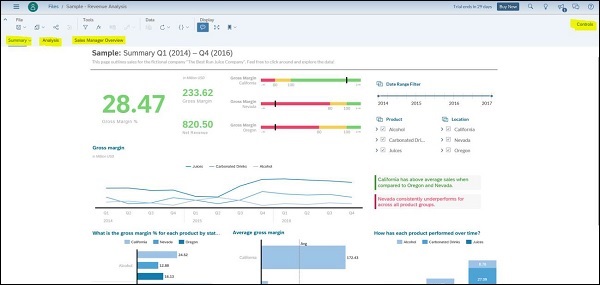
Lorsque vous accédez à l'onglet Analyse, il vous montre les informations approfondies dans l'onglet Résumé. Il vous montre les facteurs possibles contribuant à cette visualisation. Vous pouvez également utiliser l'option «Plus d'actions ...» sous Analyse pour mettre à jour les résultats selon les besoins.
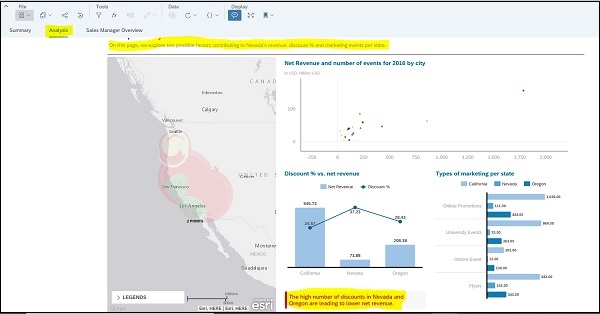
Présentation du directeur des ventes
Cet onglet vous montre quelques graphiques des n premiers et des n derniers selon le rôle. Vous pouvez utiliser l'option «Plus d'actions ...» pour approfondir ou explorer ces données.